この記事では、Canvaの『背景リムーバ』を使って背景を透明にする方法を解説しています。
目次
背景リムーバは、canvaの有料版「canva pro」の機能です。
無料版のcanvaでは使えませんのでご了承ください。
canva proの30日間の無料トライアルでも使用することができますよ。
無料体験あり!
-

Canva Pro無料トライアルの登録方法と期間中にやるべきこと
この記事では、canva pro無料トライアルの登録から、トライアル中にやるべきこと、解約の方法についても詳しく解説しています。 目次 Canva Pro無料トライアルの登録方法 申し込み手順は2つあ ...
【canva背景リムーバ】背景を透明に切り抜きする方法

背景を透明にしたい画像を表示する
自分の画像を使用する場合は、まずアップロードをしてください。
画像を表示したら、画像をクリックして選択しましょう。
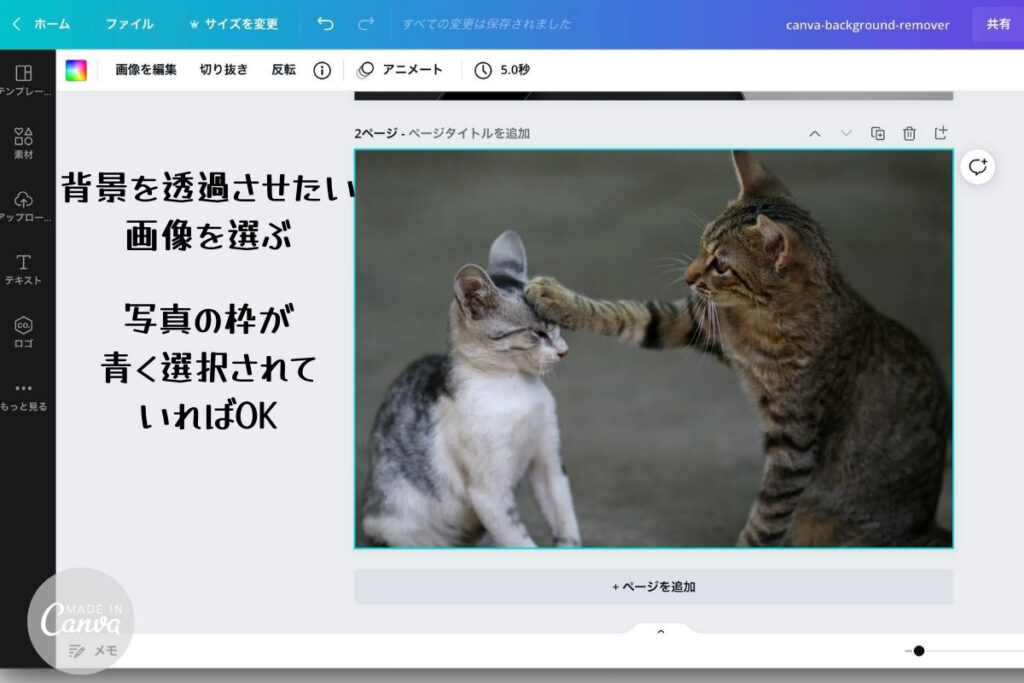
背景リムーバーをクリック
『画像を編集』の中の『背景リムーバ』をクリックします。
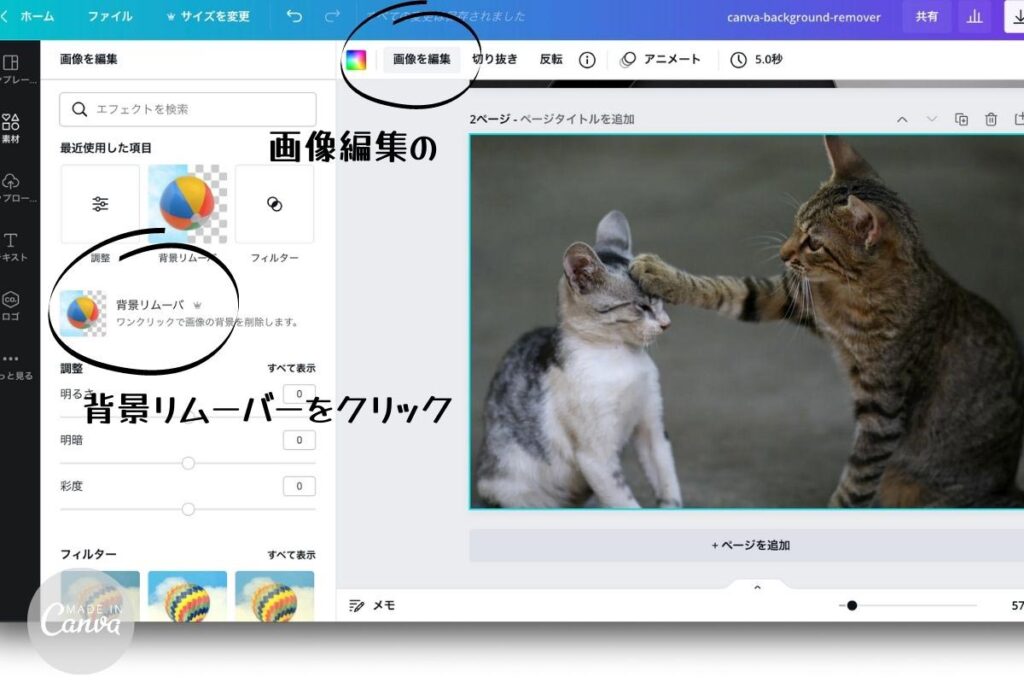
自動処理が完了するまで少し待ちます。
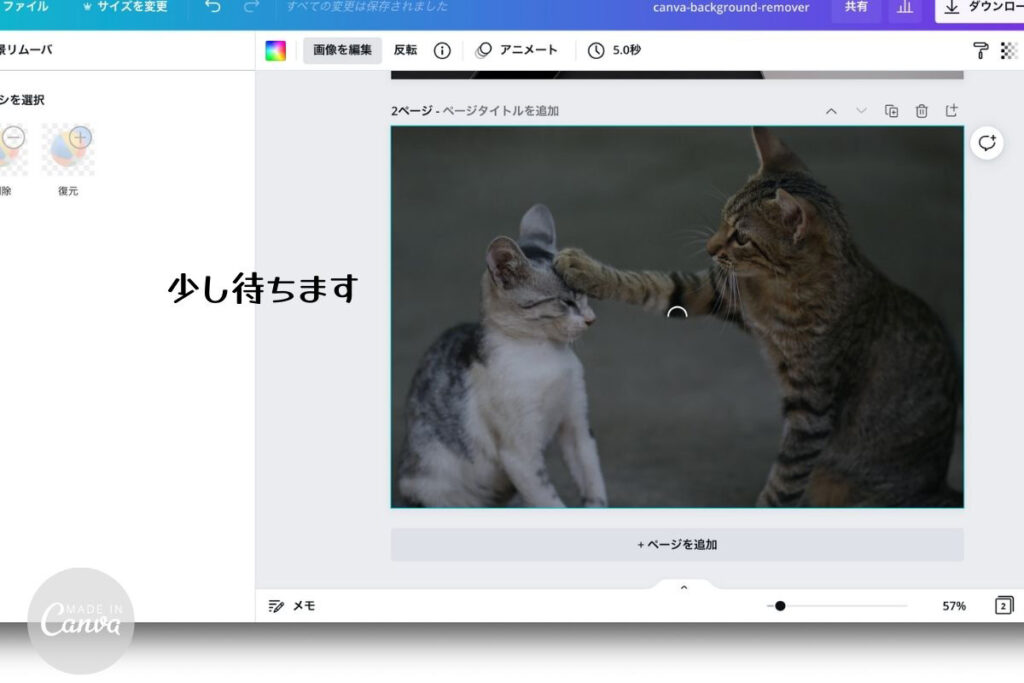
これだけで背景が透明になりました!
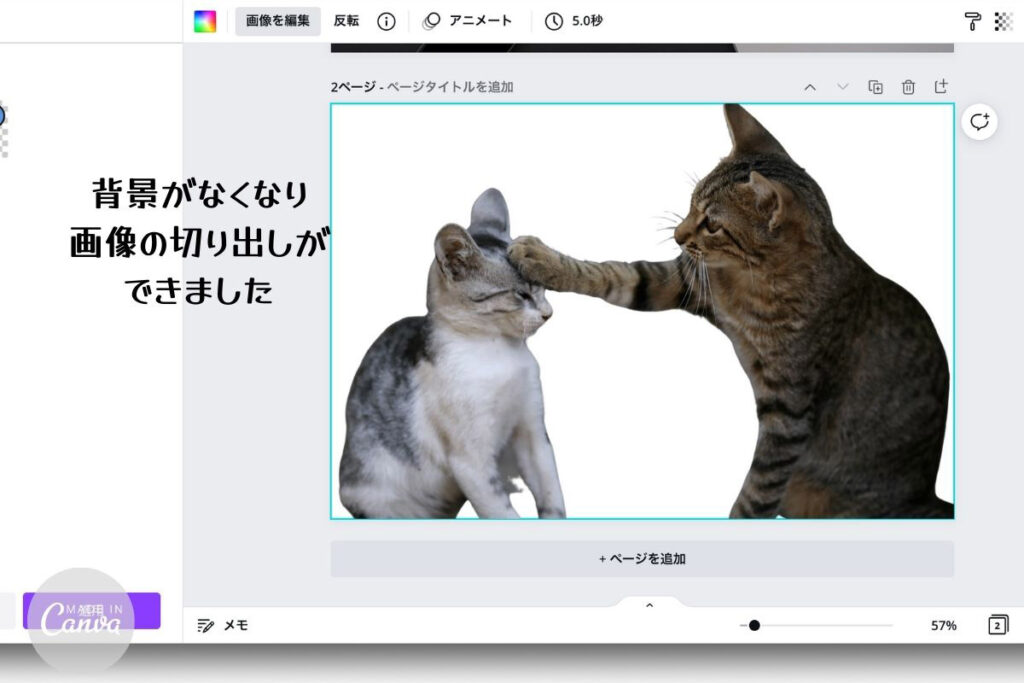
ブラシで修正する
もし、自動処理がうまくいかなかった場合は手動で修正することができます。
今回はこの部分を修正します。
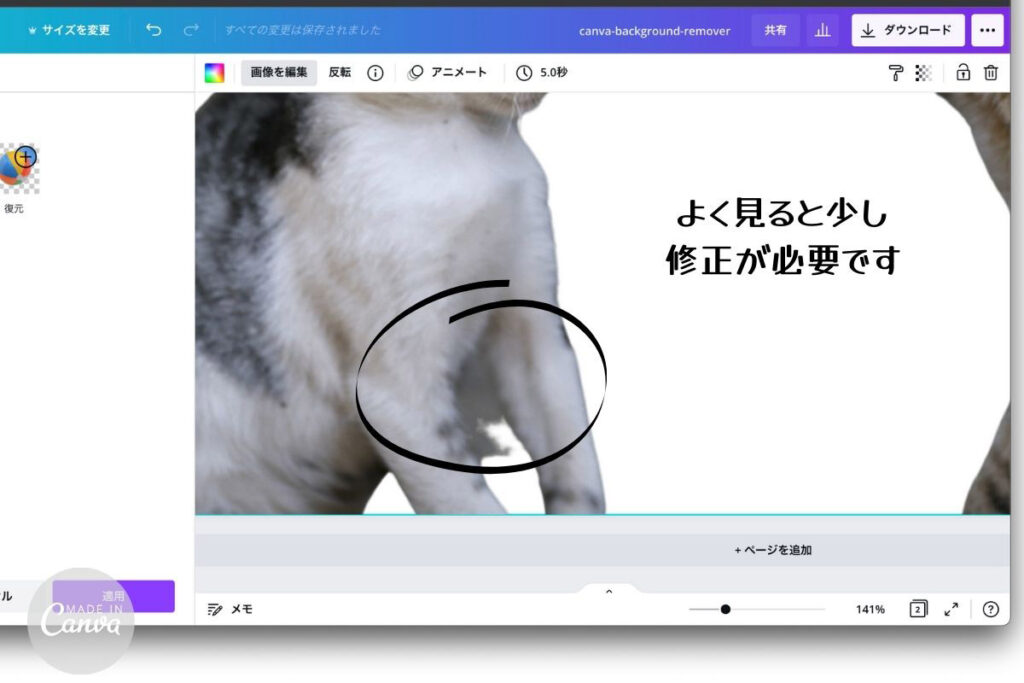
背景リムーバの中の『ブラシ』を選択して除去しきれなかった部分をなぞっていきます。
ブラシのサイズを調整するとやりやすいですよ。
『削除』だけでなく、『復元』もできるので間違えても大丈夫です。
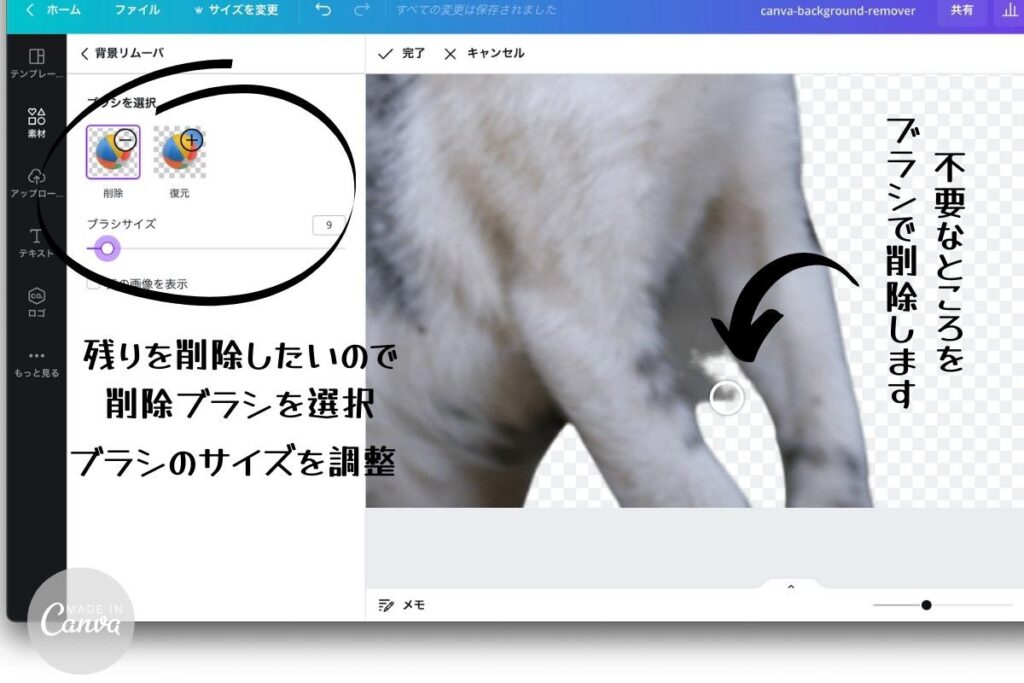
これで完成!綺麗に背景を透明にできました。
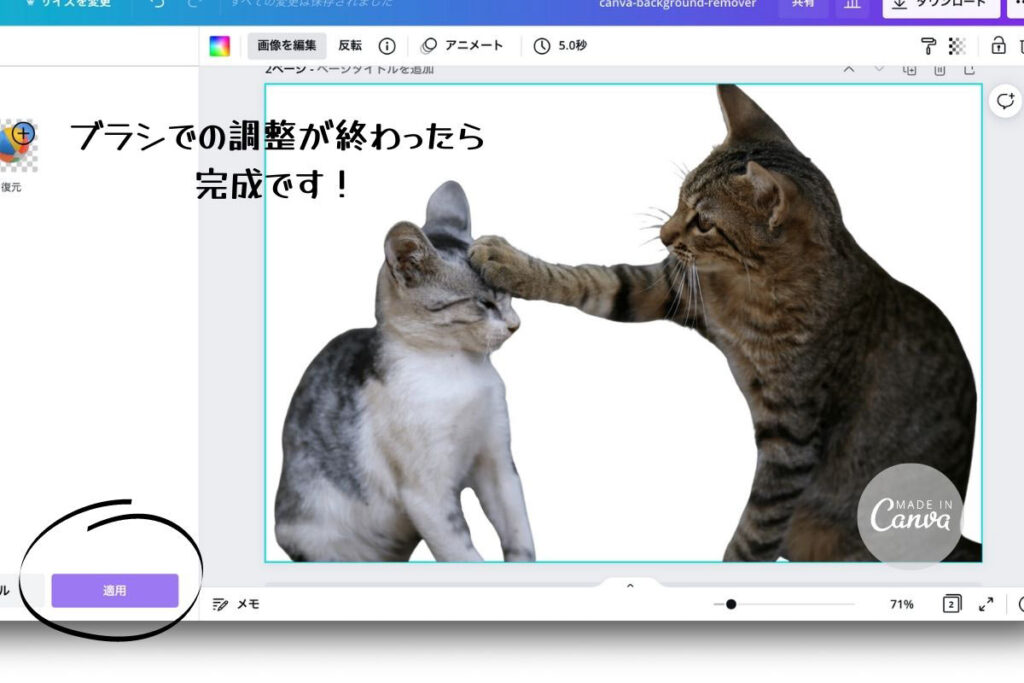
canvaのスマホアプリで背景リムーバを使う方法
canvaのスマホアプリでも背景リムーバを使うことができます。
ワンクリックで…
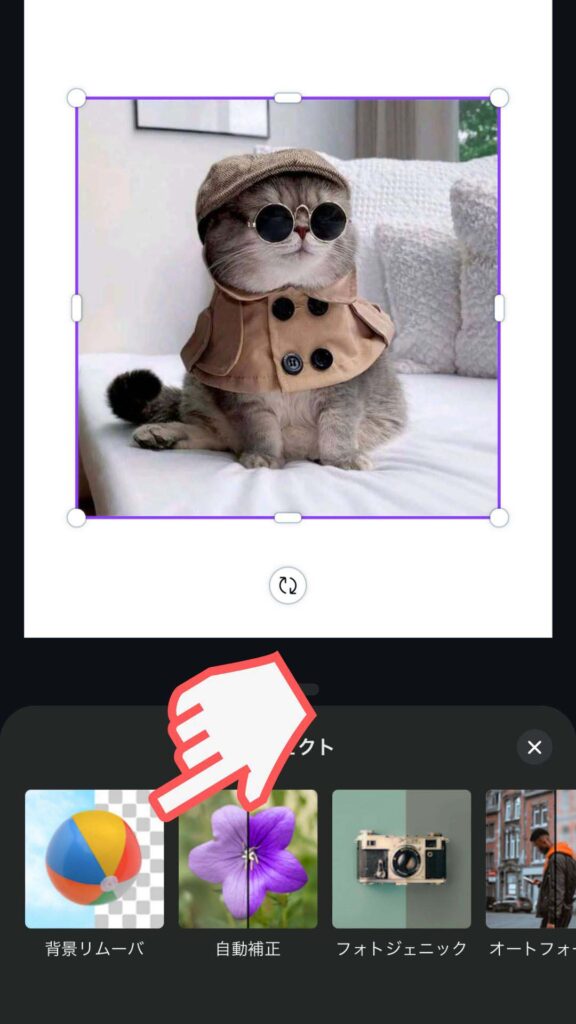
この通り、完璧に背景が透明になりました。
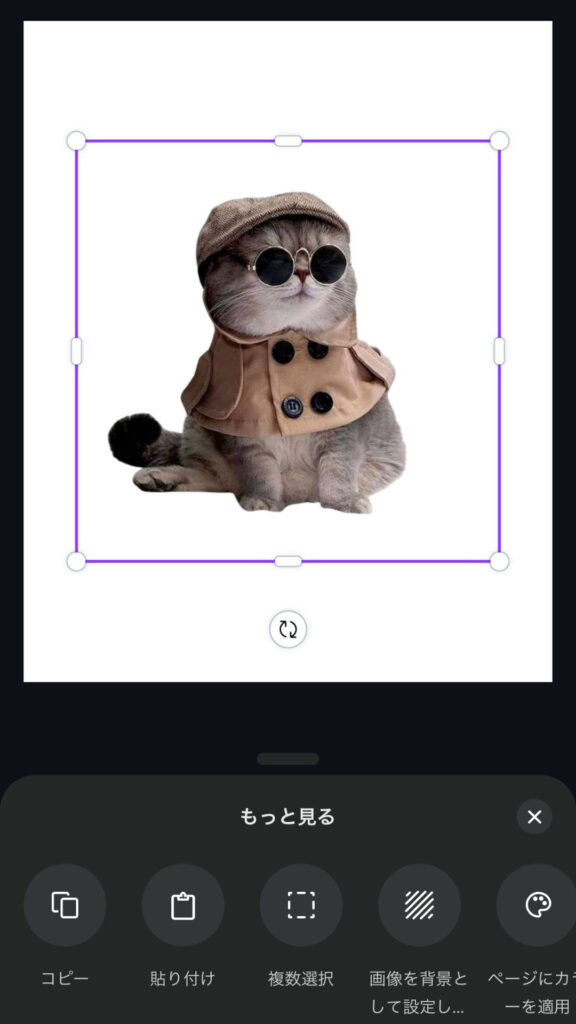
切り抜きの精度は本当に素晴らしいですね。
しかし、スマホアプリでは背景リムーバの修正ブラシがありません。
スマホアプリでうまく透明にできなかった場合は修正ができません…
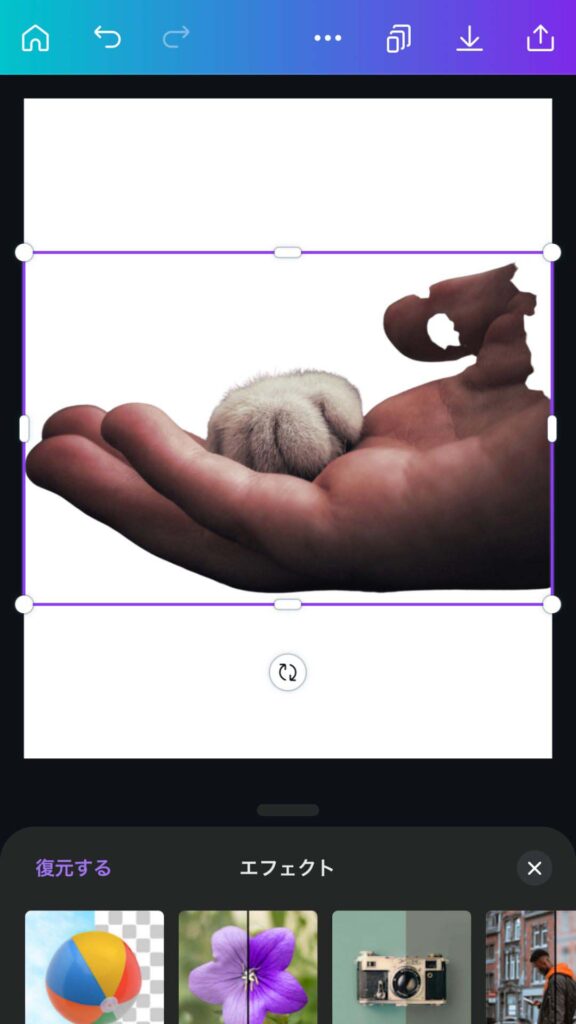
修正したい場合は、修正ブラシ機能があるWebブラウザ版canvaをお試しください。
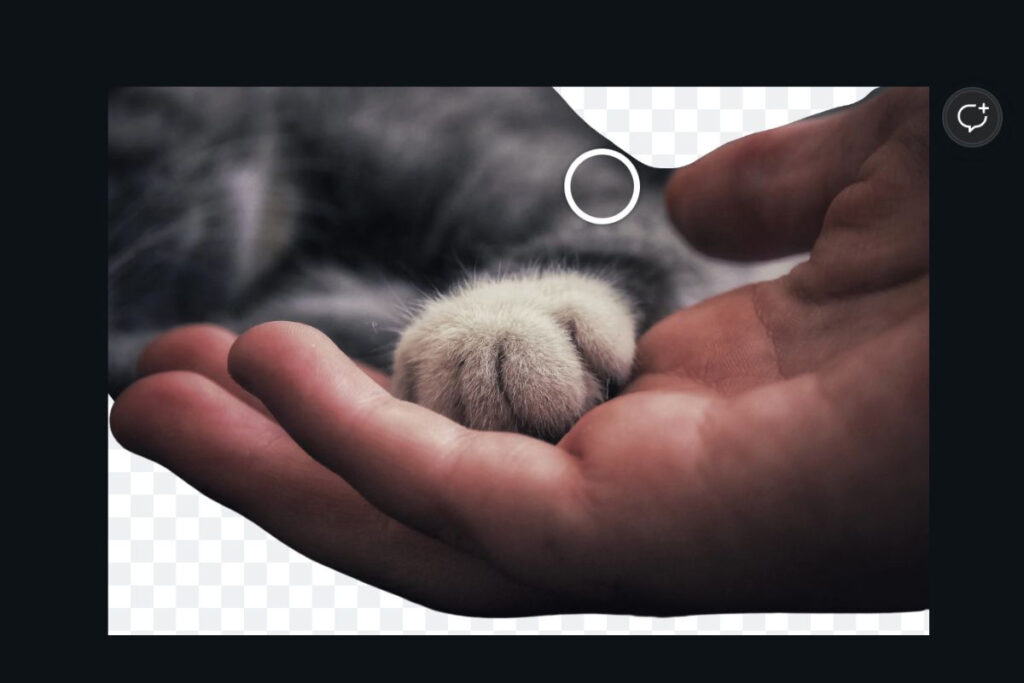
【canva】背景を透明にして保存する方法

背景を透明にした画像をダウンロードする
- 『ダウンロード』をクリック
- ファイルの種類を『PNG』にする
- 『透過背景』にチェックを入れる
- ダウンロード!
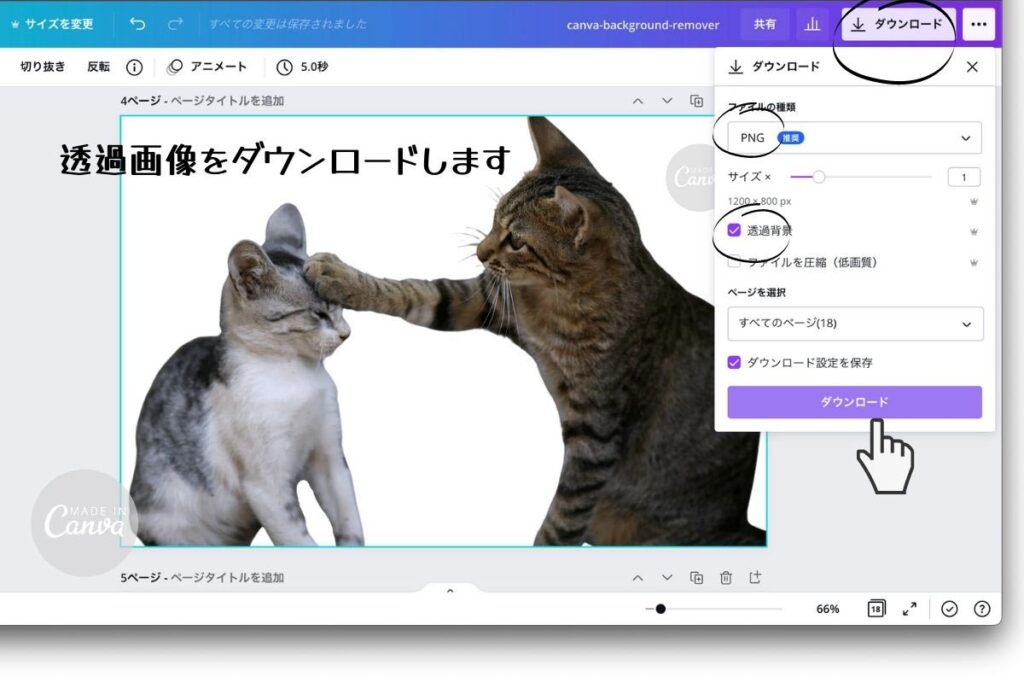
背景を透過した状態で書き出すことができました。
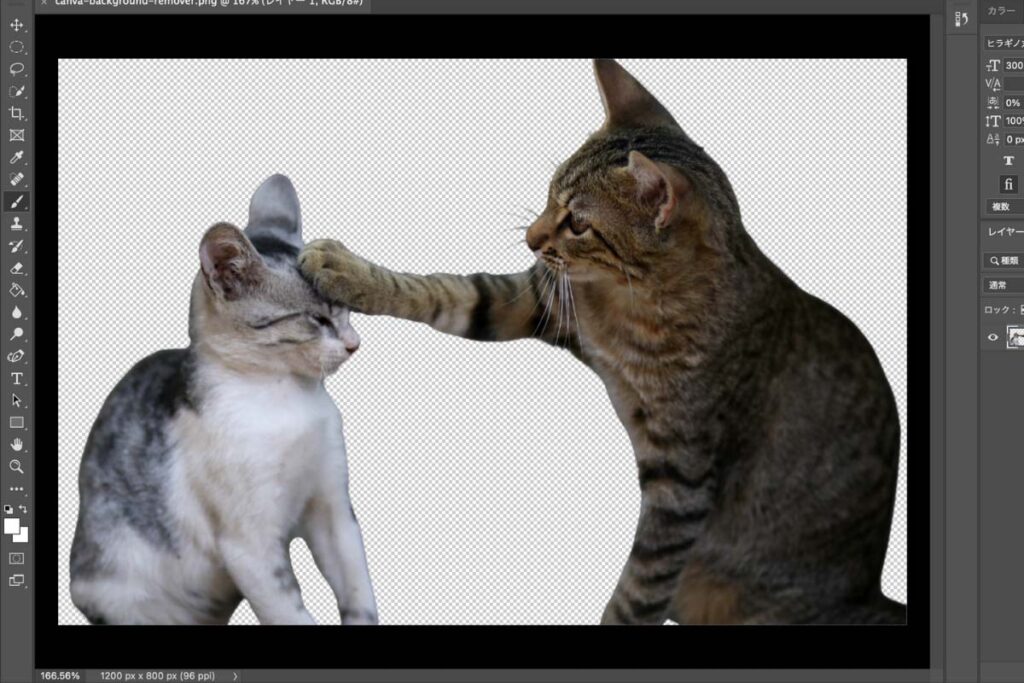
背景が透明にならない場合の注意
画像を保存したときに、背景が『透明』ではなく『白』の状態になってしまって透明にならない場合は…
- ファイルの種類は『PNG』になっているか?
- 『透過背景』にチェックが入っているか?
この2点ができているか確認してみてください。
ファイルの種類が『jpg』の場合は背景が『白』で保存されます。
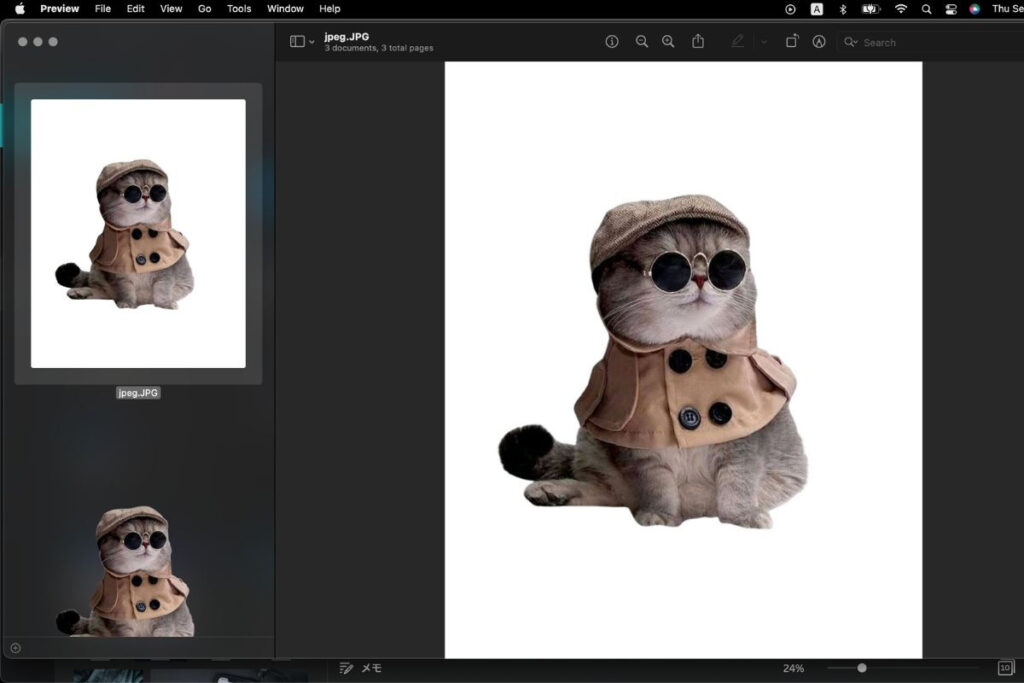
『透過背景』にチェックがない場合も背景が『白』で保存されます。
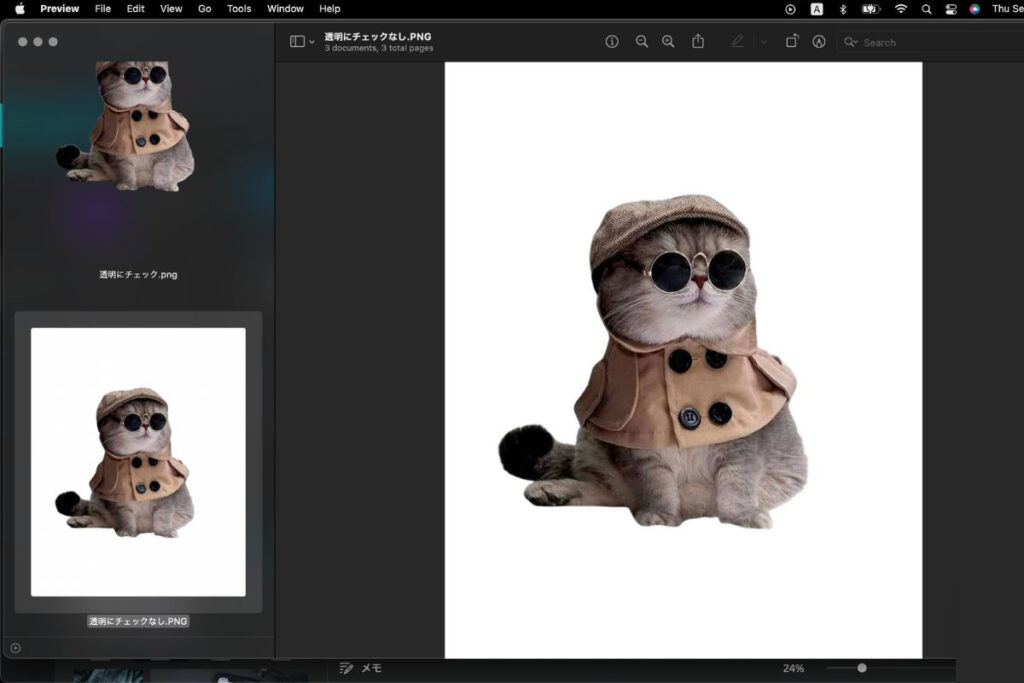
『PNG』で『背景透過』にチェックを入れると背景が『透明』で保存されます。
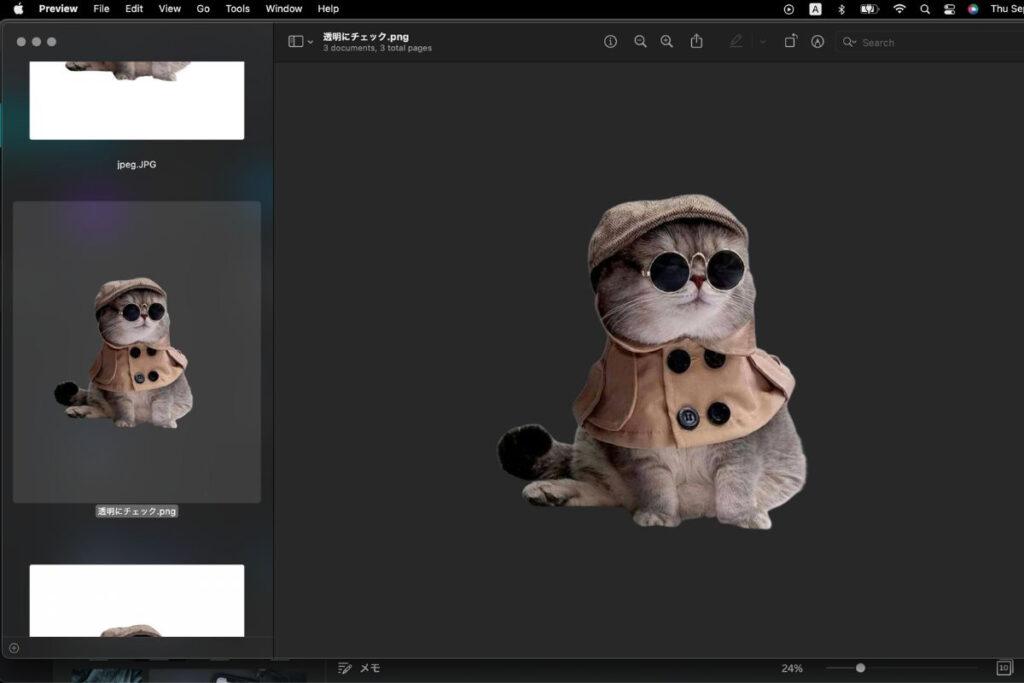
背景透過画像の使い方色々
背景画像を入れ替える

ロゴを作る
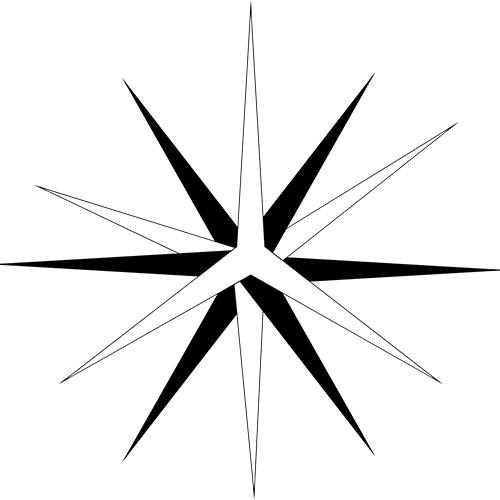
おしゃれなアイコンを作る
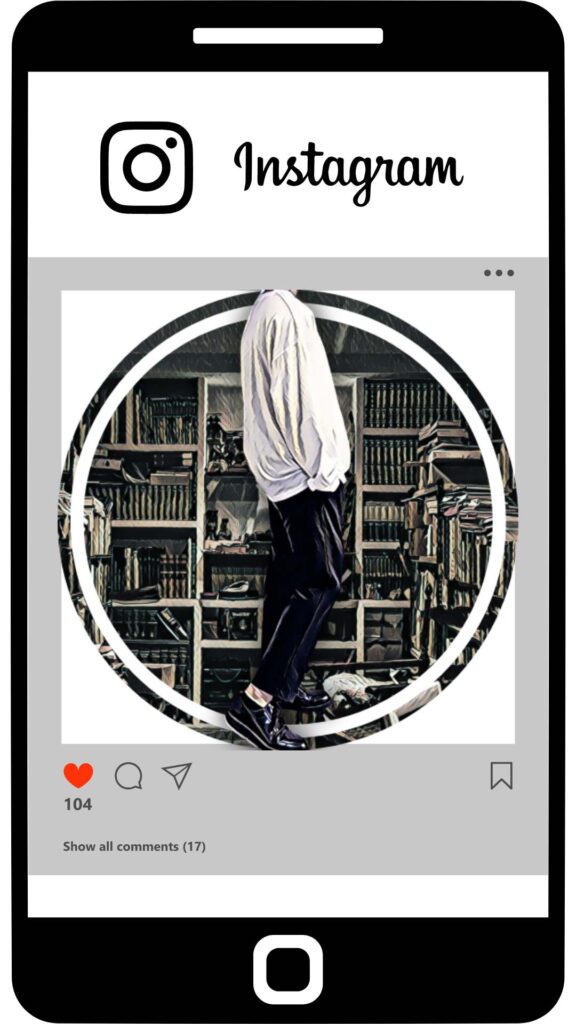
などなど…
特に背景を変更する技術はかなり使い所が多いです。
人物の切り抜きも非常に高精度で行ってくれるので、本当に使い勝手が良い機能ですね。
-

【canva】インスタのアイコンの作り方!オリジナルでおしゃれ!
SNSでアイコンは超重要です。 おしゃれなアイコンの方が絶対的に有利ですから、アイコンにはしっかりこだわりましょう! この記事の内容 インスタ用アイコンの作成方法 アイコンのデザイン例 ストーリーハイ ...
【Q&A】背景リムーバに関するよくある質問

動画の背景も削除できる?
動画でも背景リムーバが使えます。
全てのフレームで背景を削除するので、写真などの静止画よりも処理に時間がかかりますが、動画の背景も削除することができます。
動画でも背景リムーバを使うと…
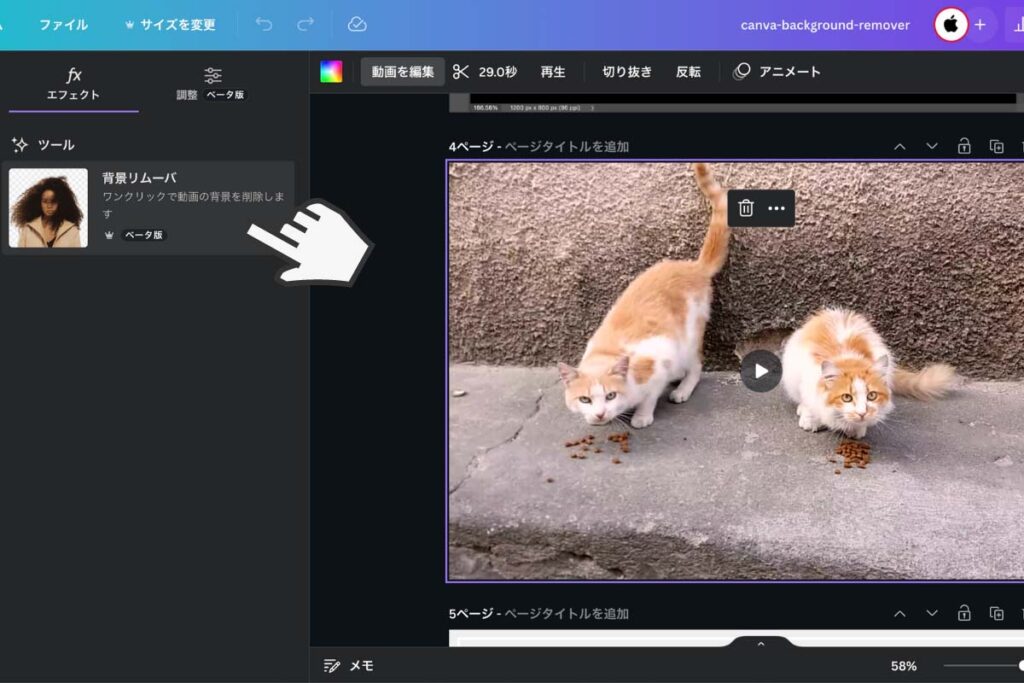
全てのフレームで背景が削除されます。
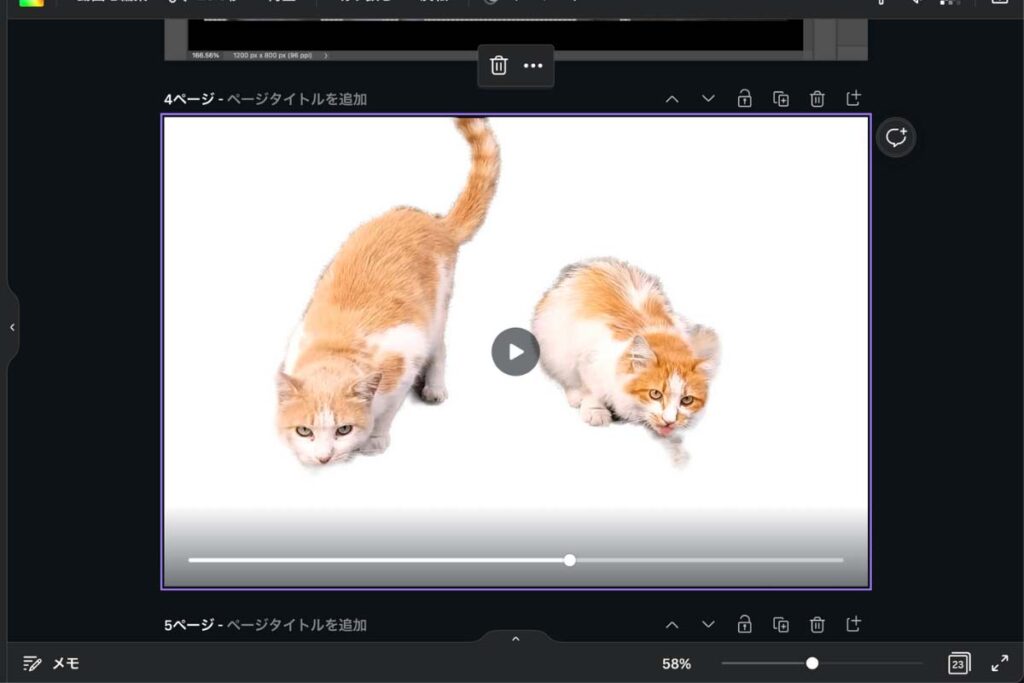
自動処理がうまくいかない
背景リムーバの精度は素晴らしいですが、全てを完璧にこなせるわけではありません。
自動処理がうまくいかない場合は、修正ブラシを使って手動で編集してください。
無料版のcanvaで背景を透明にできる?
無料版のcanvaでは背景リムーバを使うことはできません。
その他の色々な機能を駆使しても、無料版のcanvaでは背景のみを選択して透明にすることはできません。
canva proの無料体験をすれば、無料で背景リムーバを使うことができますので是非お試しください。
無料体験あり!
-

Canva Pro無料トライアルの登録方法と期間中にやるべきこと
この記事では、canva pro無料トライアルの登録から、トライアル中にやるべきこと、解約の方法についても詳しく解説しています。 目次 Canva Pro無料トライアルの登録方法 申し込み手順は2つあ ...
-

Canva Proでできること!有料プランおすすめ機能と料金
この記事では、canvaの有料版『canva pro』の便利すぎる機能と料金について徹底的に解説しています。 目次 Canva Proとは? 無料と有料の違い Canva Proを使うメリット 【Ca ...
【Q&A】Canvaに関するよくある質問

商用利用はできる?
Canvaで作成したデザインは商用利用できます。
-

【Canvaの商用利用】可能な範囲と注意事項について解説
canvaの使用目的や商用利用はどこまでOKなのか、可能な範囲とやってはいけない禁止事項について解説していきます。 目次 Canvaは商用利用可能! 許可されている商用利用 有料素材はライセンスの取得 ...
スマホアプリはある?
Canvaにはスマホアプリもあります。
スマホやタブレットでもデザイン可能です。
Canvaの無料プランとProの違いはなんですか?
Proではプレミアムテンプレートやプレミアム素材、その他Proだけの機能が使えます。
詳しくは以下の記事をご覧ください。
-

Canva Proでできること!有料プランおすすめ機能と料金
この記事では、canvaの有料版『canva pro』の便利すぎる機能と料金について徹底的に解説しています。 目次 Canva Proとは? 無料と有料の違い Canva Proを使うメリット 【Ca ...
Canva Proの解約方法が知りたい。
解約方法については以下の記事で詳しく解説しています。
-

【Canva Proの解約方法】無料プランに戻ったらどうなる?
この記事の内容 デバイス別、canva proの解約方法 解約後はいつまで使える? 解約するべきタイミングは? 解約忘れを防ぐ方法 canva proの無料トライアルをしたい人も、解約の方法は頭に入れ ...
Canva以外のおすすめのデザインツールはありますか?
MiriCanvasがおすすめです。
Canvaと同じ感覚でデザインが作れる、韓国発のデザインツールです。
韓国風のおしゃれなデザインが作れます。
すぐに使ってみる!
-

韓国発Webデザインツール【MiriCanvas】を使ってみた
目次 MiriCanvasとは MiriCanvasを使うメリット 無料で使える テンプレートとデザイン素材が豊富 韓国風のおしゃれなデザインが多い クリエイター登録をして収益化できる MiriCan ...
